Telefonlautsprecher funktioniert nicht, Kopfhörer aber? 11 einfache Lösungen
7 Minute. lesen
Aktualisiert am
Lesen Sie unsere Offenlegungsseite, um herauszufinden, wie Sie MSPoweruser dabei helfen können, das Redaktionsteam zu unterstützen Lesen Sie weiter
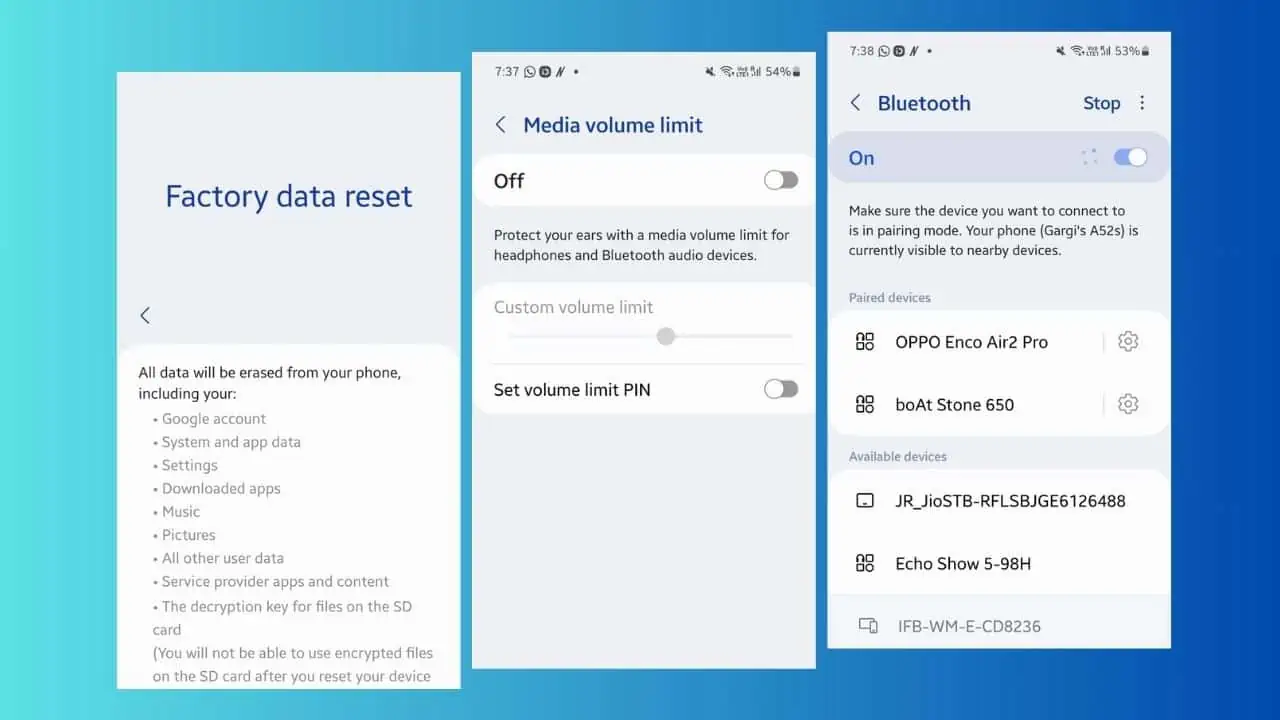
Funktioniert der Lautsprecher Ihres Telefons nicht, die Kopfhörer jedoch?
Es gibt verschiedene Software- oder Hardwareprobleme, die zu solchen Fehlfunktionen führen können.
Dies kann schwer zu beheben sein, insbesondere wenn Sie die Ursache nicht verstehen. Glücklicherweise war ich schon mehrmals mit diesem Problem konfrontiert und hier sind die Lösungen, mit denen ich es behoben habe.
Der Telefonlautsprecher funktioniert nicht, die Kopfhörer jedoch – Behebung
1. Erhöhen Sie die Lautstärke Ihres Telefons in den Einstellungen
Android-Telefone verfügen über unterschiedliche Lautstärkeeinstellungen für verschiedene Funktionen wie Alarme, Benachrichtigungen, Anrufe und Nachrichten. Also sollten Sie:
- Gehen Sie zu Einstellungen > Töne und Vibration > Lautstärke.
- Ihnen werden die Lautstärkebalken für Klingelton, Medien, Benachrichtigungen und System angezeigt.
- Bewegen Sie den Schieberegler nach rechts, um die einzelnen Lautstärken zu erhöhen und zu prüfen, ob Ihr Lautsprecher funktioniert.
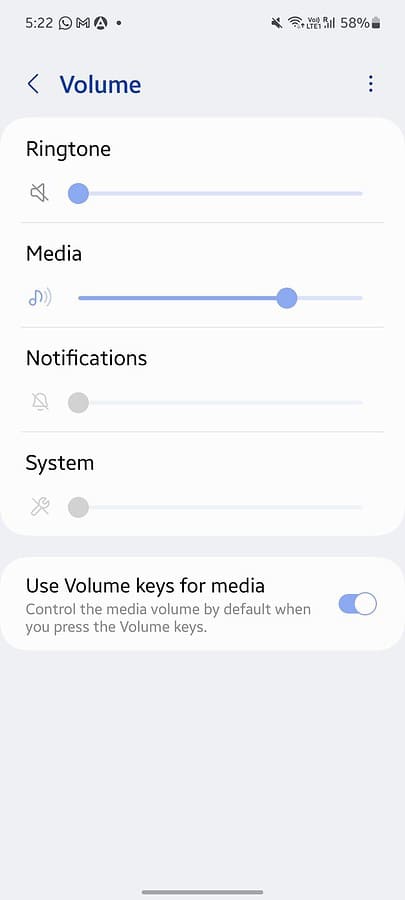
2. Aktivieren Sie die Telefonlautsprecher
Könnte es sein, dass die Lautsprecher Ihres Telefons die ganze Zeit über deaktiviert waren? So überprüfen Sie:
- Gehen Sie zu Einstellungen und die Suche nach Lautsprecher.
- Auf einigen Android-Telefonen können Sie auch zu gehen Spatial Audio > Lautsprecher.
- Bewegen Sie die Umschaltleiste nach rechts, um sie einzuschalten.
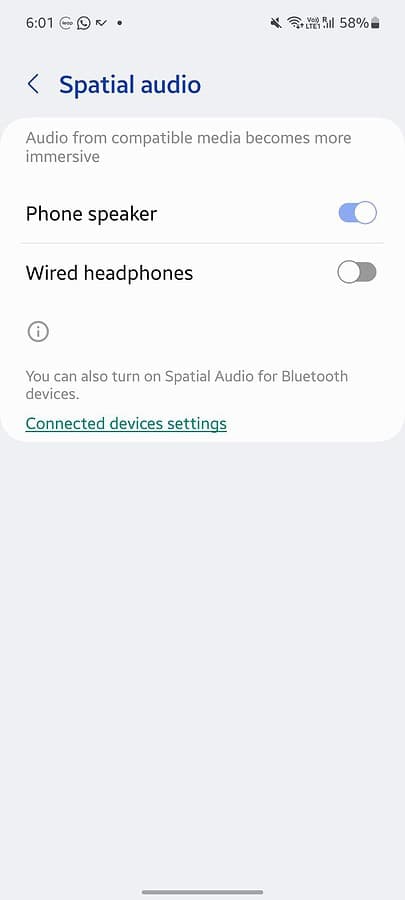
3. Deaktivieren Sie die benutzerdefinierte Medienlautstärkebegrenzung
Verfügt Ihr Telefon über eine benutzerdefinierte Lautstärkebegrenzung für Medien? Dies ist eine neuere Funktion und Sie sollten überprüfen, ob sie auf Ihrem Telefon aktiviert ist:
- Navigieren Einstellungen > Töne und Vibration > Lautstärke.
- Klicken Sie auf die drei vertikalen Punkte oben rechts auf Ihrem Bildschirm.
- Klicken Sie auf Begrenzung der Medienlautstärke.
- Überprüfen Sie, ob es eingeschaltet ist, und klicken Sie Aus.
- Sie können auch versuchen, die benutzerdefinierte Lautstärkebegrenzung auf Maximum zu setzen.
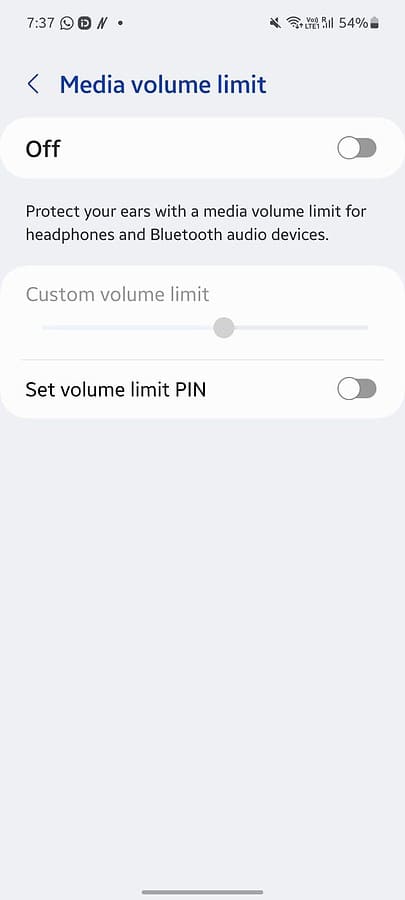
4. Bluetooth deaktivieren
Funktioniert der Lautsprecher Ihres Telefons nicht, weil Sie versehentlich mit einem Bluetooth-Gerät verbunden sind? Auch wenn das nicht der Fall ist, ist es keine schlechte Idee, es auszuschließen. Du solltest:
- Gehen Sie zu Einstellungen > Verbindungen > Bluetooth.
- Wenn es eingeschaltet ist, prüfen Sie, ob Sie mit einem Gerät gekoppelt und verbunden sind.
- Klicken Sie auf das Gerät, mit dem Sie verbunden sind, und drücken Sie Trennen.
- Sie können den Schieberegler auch ausschalten und Bluetooth trennen.
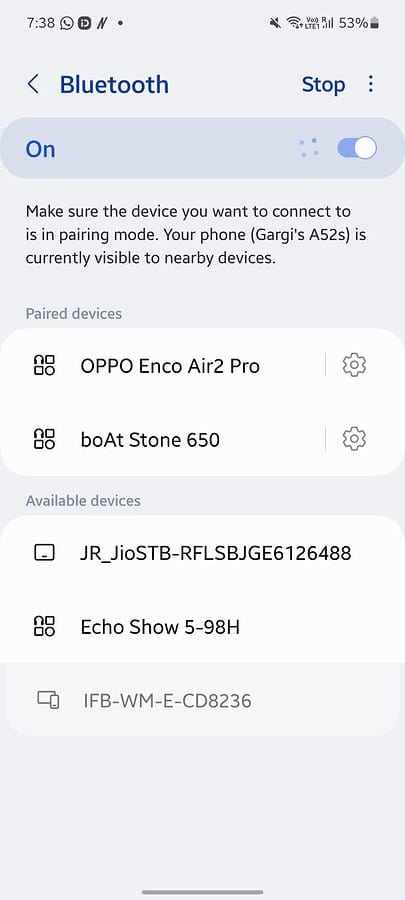
5. Deaktivieren Sie den Kopfhörerausgang
Wenn Ihr Telefon nicht mit einem Bluetooth-Gerät verbunden ist, ist es möglicherweise an der Zeit, Ihren Kopfhörerausgang zu überprüfen. Viele neue Android-Modelle haben keine Kopfhöreranschlüsse mehr. Für diejenigen, die es immer noch tun, könnte sich die Mühe jedoch lohnen.
Wenn Sie Ihre Kopfhörer abziehen, kann es sein, dass Ihr Android-Gerät das Ereignis nicht verarbeitet und immer noch davon ausgeht, dass Sie sie angeschlossen haben. Befolgen Sie daher diese Schritte, um Kopfhörer zu deaktivieren:
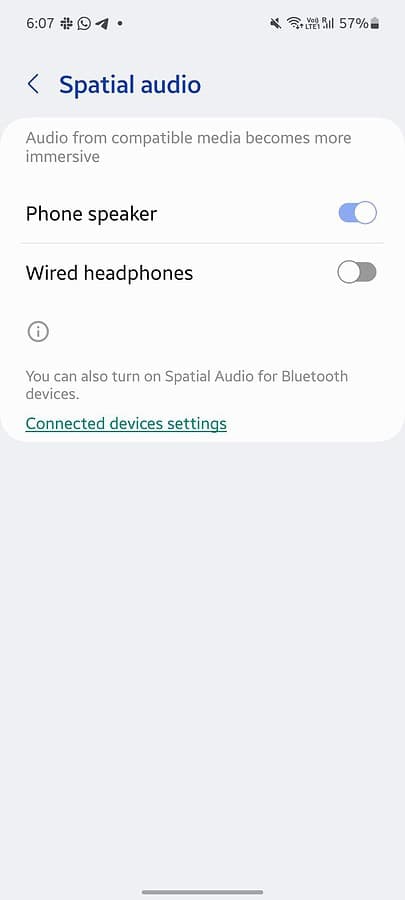
- Gehen Sie zu Einstellungen und die Suche nach Kopfhörer.
- Deaktivieren Kabelgebundene Kopfhörer indem Sie den Schieberegler ausschalten.
Damit sollten Ihre Lautsprecher funktionieren.
6. Deaktivieren Sie den DND-Modus
Hat Ihr Android-Handy ein DND (nicht stören) Modus? Sie können es deaktivieren, indem Sie die folgenden Schritte ausführen:
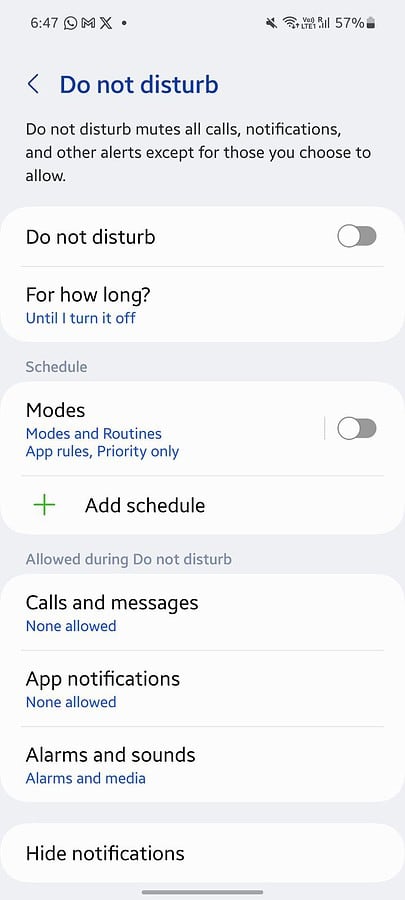
- Gehen Sie zu Einstellungen und die Suche nach Störe nicht.
- Schalten Sie die Umschaltleiste aus.
Wenn Sie den DND-Modus regelmäßig nutzen, müssen Sie Modi und Routinen eingerichtet haben. Auch wenn Sie sich nicht erinnern können, es eingerichtet zu haben, überprüfen Sie es Modi und Routinen Falls Ihr Telefon eine Standardroutine ausgelöst hat:
- Navigieren Einstellungen > Nicht stören > Modi und Routinen.
- Deaktivieren Modi und Routinen vollständig durch Ausschalten der Umschaltleiste.
- Klicken Sie auf Modi und schauen, ob etwas eingestellt ist. Ändern Sie es, wie Sie es für richtig halten.
- Sie können auch gehen Routinen Suchen Sie nach empfohlenen Routinen und deaktivieren Sie diese.
Darüber hinaus sollten Sie nach DND-Zeitplänen Ausschau halten. Deaktivieren Sie alle aktiven DND-Zeitpläne auf Ihrem Telefon.
Sie können auch nach unten scrollen und prüfen, was während DND erlaubt ist. Die meisten Telefone bieten drei Optionen:
- Anrufe und Nachrichten
- App-Benachrichtigungen
- Alarme und Töne.
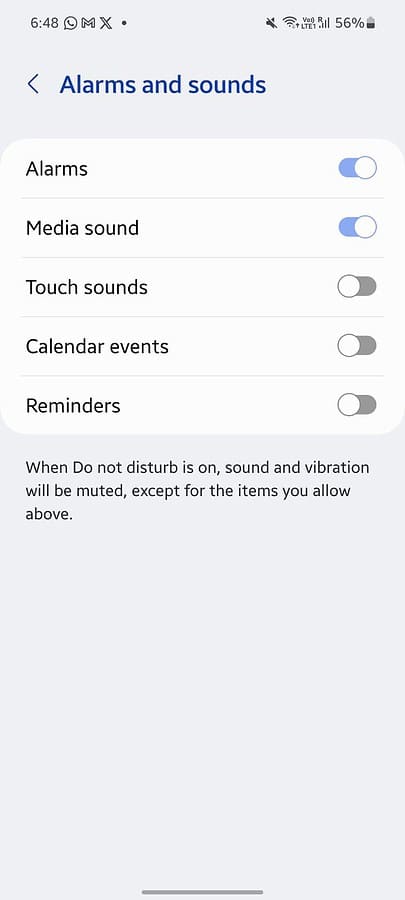
Sie können auf klicken Alarme und Töne und schalten Sie ein Alarme und Medientöne. Wenn die Lautsprecher Ihres Telefons aufgrund von DND nicht funktionieren, sollten Sie dies ein für alle Mal beheben.
7. Alle Einstellungen zurücksetzen
Wenn keine dieser Methoden das Problem „Telefonlautsprecher funktioniert nicht, Kopfhörer funktionieren nicht“ beheben konnte, ist es möglicherweise an der Zeit, Ihr Telefon neu zu starten:
- Gehen Sie zu Einstellungen > Neustart.
- Klicken Sie auf Weiter.
Wenn Ihr Telefon nicht über eine Neustartoption verfügt, versuchen Sie, alle Einstellungen zurückzusetzen:
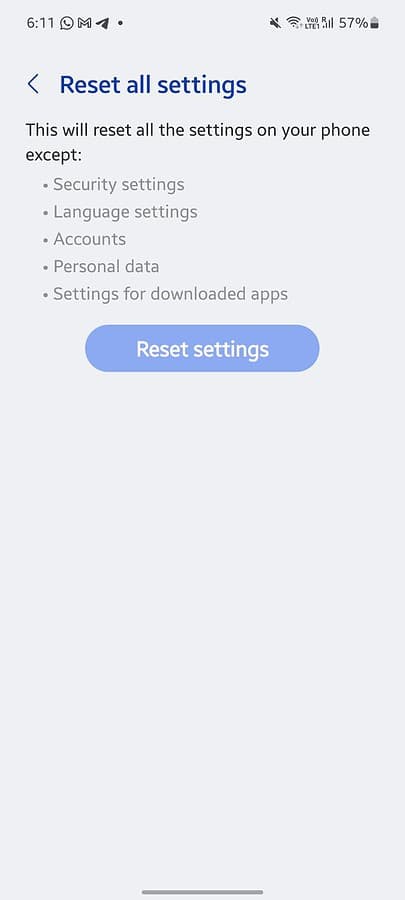
- Navigieren Einstellungen > Allgemeine Verwaltung > Zurücksetzen.
- Sie können auch suchen Zurücksetzen wenn Sie es nicht finden können.
- Klicken Sie auf Alle Einstellungen zurücksetzen und drücken Sie Einstellungen zurücksetzen.
- Bestätigen Sie Ihr Muster oder Ihre PIN und klicken Sie auf Zurücksetzen erneut.
Dadurch werden alle Einstellungen Ihres Telefons in Bezug auf Sicherheit, Sprache, Konten, persönliche Daten und heruntergeladene Apps zurückgesetzt.
8. Entfernen Sie Ihre Handyhülle und reinigen Sie Ihre Lautsprecher
Manchmal tritt dieses Problem auf Staub, Schmutz und Dreck. Wenn Sie nach Softwareproblemen gesucht haben, sollten Sie Ihre Handyhülle abnehmen und einen genauen Blick auf Ihre Lautsprecher werfen.
Nehmen Sie eine sanfte Mikrofaser und eine Reinigungsflüssigkeit, um die Oberfläche abzuwischen und zu reinigen. Wenn Sie bemerken, dass ein kleiner Gegenstand in der Stelle festsitzt, können Sie versuchen, ihn vorsichtig herauszunehmen. Wenn Sie sich nicht sicher sind, wenden Sie sich am besten an einen Fachmann.
9. Auf Feuchtigkeit prüfen
Ist Ihnen kürzlich Ihr Telefon ins Wasser gefallen? Wenn Ihre Lautsprecher nach einem Wasserunfall nicht mehr funktionieren, kann Feuchtigkeit die Ursache sein. Wenn der Vorfall geringfügig war, können Sie ihn einige Stunden trocknen lassen. Du kannst auch Geben Sie es in Reis. Reis saugt das Wasser schnell auf und kann zum Trocknen Ihres Telefons beitragen.
Dennoch empfehle ich Sie weiter Bring es zu einem Fachmann bevor Wasser das Motherboard oder andere Komponenten Ihres Telefons beschädigt.
10. Führen Sie einen Werksdaten-Reset durch
Was passiert, wenn es sich um ein Softwareproblem oder eine Drittanbieter-App handelt, die die normale Funktion Ihres Telefons einschränkt? Erwägen Sie auf jeden Fall, Ihr Telefon vollständig auf die Werkseinstellungen zurückzusetzen. Dadurch wird Ihr Telefon in den ursprünglichen Zustand zurückversetzt, aber auch alle persönlichen Informationen, Benutzerdaten und Software-Updates gelöscht.
Deshalb solltest du Sichern Sie wichtige Daten und persönliche Informationen vorher.
Um einen Werksdaten-Reset durchzuführen, sollten Sie:
- Sichern Sie alle wichtigen Daten, wie oben vorgeschlagen.
- Gehen Sie zu Einstellungen > Allgemeine Verwaltung > Zurücksetzen > Zurücksetzen auf Werkseinstellungen.
- Sie können auch gehen Einstellungen und die Suche nach Zurücksetzen auf Fabrikeinstellungen.
- Klicken Sie auf Zurücksetzen.
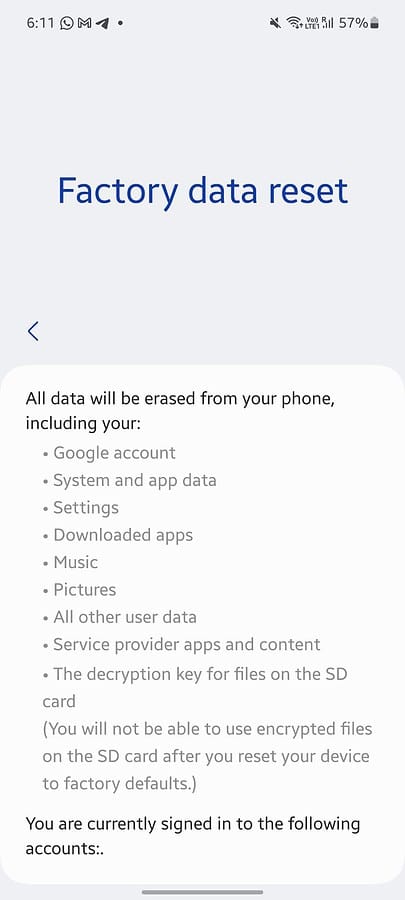
Das könnte Sie noch interessieren:
- So setzen Sie ein Android-Telefon auf die Werkseinstellungen zurück, wenn es gesperrt ist
- Sechs unbedingt zu lesende Methoden zum Zurücksetzen des Android-Telefons auf die Werkseinstellungen bei gesperrtem Samsung
11. Gehen Sie zu einem Servicecenter
Wenn alles andere fehlschlägt, könnte es daran liegen, dass die Lautsprecher Ihres Telefons beschädigt sind. Sie müssen sie ersetzen oder reparieren. Ich empfehle, sich an die autorisierten Servicezentren des Herstellers zu wenden, damit Sie die beste Hilfe erhalten.
Fazit
Funktioniert der Lautsprecher Ihres Telefons nicht, die Kopfhörer jedoch? Dies kann auf ein Daten-Cache-Problem, ein Hardwareproblem oder einen Softwarefehler zurückzuführen sein.
Sie können versuchen, alle anderen Ausgabeoptionen für Ton, wie Bluetooth und Kopfhörer, zu deaktivieren. Sie können auch die Modi und Zeitpläne „Bitte nicht stören“ deaktivieren. Wenn nichts funktioniert, empfehle ich, alle Ihre persönlichen Daten zu sichern und die Werkseinstellungen zurückzusetzen.
Alternativ können Sie jederzeit zu einem autorisierten Servicecenter gehen und die Hardware auf Schäden überprüfen.
Teilen Sie mir gerne unten in den Kommentaren mit, was für Sie geklappt hat!








